撰文:楊欣儒老師
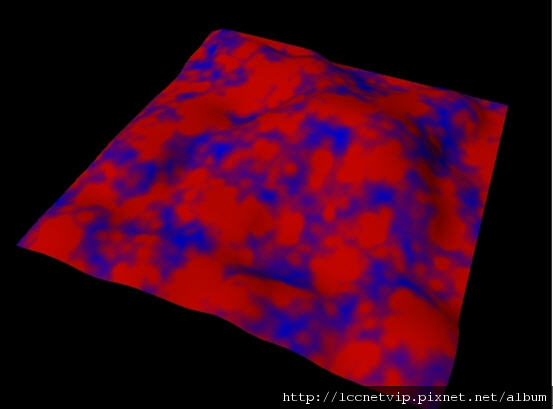
MAYA程序貼圖教學─草地材質
MAYA的貼圖分為程序貼圖和紋理貼圖兩大系統,前者運用MAYA內建的各類運算節點,相互搭配而產生效果,後者則是由影像處理軟體(如Photoshop)將點陣圖檔處理好後,輸入到MAYA內貼圖。
所以程序貼圖概念類似向量圖的概念,是由一堆數據操控其表現方式,好處是可隨時調整,檔案也小,缺點是MAYA的節點功能繁多,不易上手;而紋理貼圖類似點陣圖的概念,通常搭配模型的UV座標來繪製,貼圖越大張,畫面越精緻,當然檔案量也越大,但是紋理貼圖針對某些需要特別指定貼圖畫在什麼位置的情況下是比程序貼圖方便的多。
本節要介紹的,是MAYA常用的程序貼圖節點Blend Colors,並利用它的特性製作出一個有草皮貼圖的地形。
STEP1.產生一個30X30大小的多邊形平面(Poly Plane)

STEP2.以雕刻刀工具將地形先雕塑出來 【選取模型後執行Mesh > Sculpt Geometry Tool】

STEP3.做一個Y軸向的平面投影,取得此地型的UV,並做一些UV的調整,讓UV表面不會有太多的拉扯。
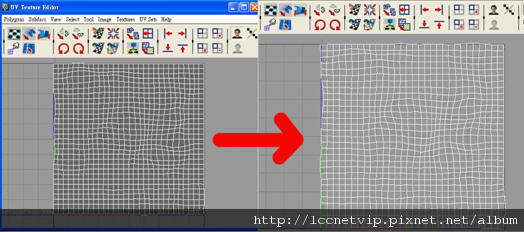
因為拉扯的不算太嚴重,所以整理UV後其實與原來的UV差異不大。

UV的網格可用一張彩色的數字圖來做檢查,當貼於物件表面時,盡量整理UV到每個方格都接近正方形。
STEP4. 打開Hypershade,並產生以下三個節點。
- Lambert 材質球
- Blend Color節點
- Noise節點
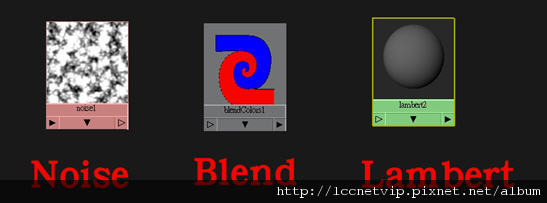
STEP5. 雙擊Blend,打開屬性視窗,將Noise用滑鼠中鍵聯給屬性視窗中的Bldener。
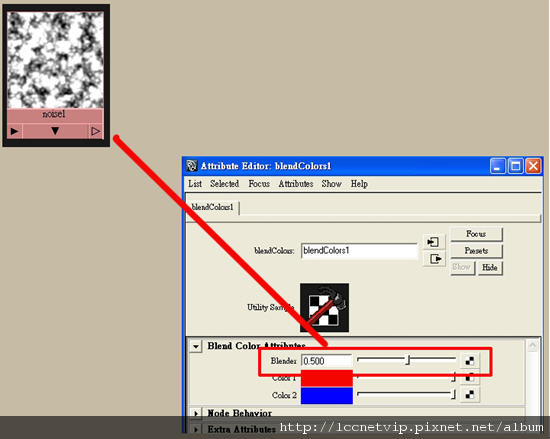
STEP16. 雙擊Lambert,打開屬性視窗,再將Blend Color節點用滑鼠中鍵指定給屬性視窗中的Color。

STEP7. 將Lambert指定給Poly Plane,按下算圖,可得到以下結果。

比對一下Blend Color屬性視窗中的顏色,發現紅色是屬於Color1,藍色是屬於Color2,而其分布的參考,便是剛剛我們所聯結的黑白Noise節點,黑色與白色各別定義了Color1與Color2出現的位置,類似遮罩效果。
STEP8. 調整Color1與Color2的顏色為綠色與土色。
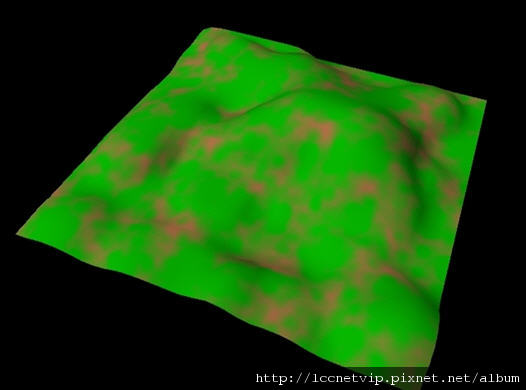
為了讓大家清楚看到兩色差異,我將顏色設亮一點,初步已經有草皮和黃土地的感覺了,不過稍嫌單調,因此我要針對Color1與Color2再作加強。
STEP9. 準備兩組Blend Color與Fractal節點。

STEP10. 分別指定fractal到Blend Color的Blender欄位。

STEP11. 將BlendColor2與BlendColor3節點連給BlendColor1的Color1與Color2欄位。

STEP12. 再算一次圖,得到結果如下圖。

由於BlendColor1節點的Color1與Color2被BlendColor2與BlendColor3取代,所以圖中的兩色分別來自於BlendColor2與BlendColor3的自身顏色。
STEP13. 各別調整BlendColor2與BlendColor3的Color1與Color2顏色。

顏色調整參考。
STEP14. 算圖,得到如下結果。
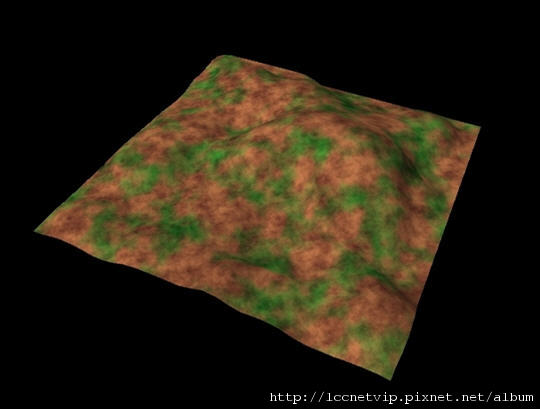
現在至少各有兩組顏色來代表草地與土壤,所以更加豐富了貼圖的真實感,理論上可以沿用以上的方法繼續增加BlendColor的顏色,不過本教學僅用四色來說明。
STEP15. 微調貼圖。
如果覺得綠地太少,想調整綠地與黃土比例,可調整Noise節點的Amplitude數值,調整後如下圖。

或是覺得草地要再密一點,則調整Noise的Frequency數值,越大則越密。

STEP16. 增加凹凸貼圖。
在Hypershade左邊的節點列中,找尋下方節點,此節點會將圖片的RGB數值轉為黑白的Value值,再連結到Bump欄位作為凹凸貼圖。

將BlendColor1節點用滑鼠中鍵連結給Liminance1節點,在跳出的選單中選Defult,進入Connection Editor視窗,將output與Value相連【或直接選擇value】。

再將Liminance節點連接給Lambert的Bump欄位,凹凸的程度根據算圖結果可自行調整,
我的數值為0.5左右。

STEP17. 完成。

最後的完成圖如下:

37期電子報 還有許多精彩內容:






 留言列表
留言列表